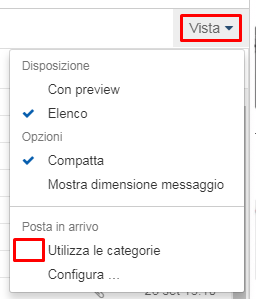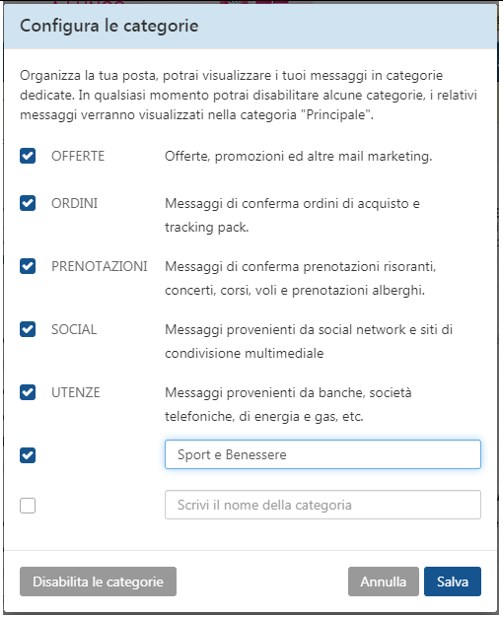Categorie: Offerte, Ordini, Prenotazioni, Social, Utenze e LIBERE
- 1. Come funziona la divisione delle mail in categorie
- 2. Come attivare le categorie LIBERE
- 3. Come personalizzare le mail nelle categorie
- 4. Come Disattivarle e riattivarle
L’interfaccia di Libero Mail organizza la tua posta in modo da raggruppare tutti i messaggi in funzione della tipologia.
Nello specifico ci saranno i seguenti tipi di classificazione automatica delle mail:
- Categoria OFFERTE: per le mail di tipo promozionale (newletter, sconti)
- Categoria ORDINI: per le mail di relativi ad acquisti (shopping, ecommerce, tracking pack)
- Categoria PRENOTAZIONI: per le mail di conferma delle prenotazioni (voli, spettacoli)
- Categoria SOCIAL: per le mail di community (Libero, Facebook, Twitter, …)
- Categoria UTENZE: per le mail dalle aziende di fornitura servizi (gas, luce, telefono)
Le categorie OFFERTE, ORDINI, PRENOTAZIONI e SOCIAL sono attive di default mentre quella UTENZE e le DUE LIBERE potrai decidere tu se attivarle.
Un filtro automatico di smistamento raccoglierà i messaggi e le newsletter, direttamente all’interno delle diverse categorie, separandole dalla posta in arrivo generale.
Grazie alle categorie la posta arrivata risulterà più ordinata mettendo in evidenza, nella cartella Posta arrivata, i messaggi privati.
Ricordati di controllare anche le altre categorie per assicurarti di non perdere nessuna mail.
I nuovi messaggi potrebbero essere stati smistati direttamente nelle tre categorie e non li troverai quindi in Posta arrivata. Un numero vicino ai nomi delle categorie ti indicherà i nuovi messaggi arrivati e non ancora letti.
Da questo pannello è possibile:
- Attivare o disattivare le categorie usando l’apposito flag
posto a SINISTRA del nome della categoria - Scegliere il nome per due categorie libere, per poi raggruppare le mail inerenti lo stesso argomento di tuo interesse.
Es: Sport, Benessere, Bellezza, Viaggi, Amici, Scuola, Lavoro
Se desideri che le mail di un determinato mittente finiscano in una specifica categoria è sufficiente selezionare una mail proveniente da quell’indirizzo nella posta arrivata e trascinarla sul nome della categoria oppure cliccare sull’icona Sposta che appare selezionando un messaggio e scegliere poi la voce desiderata.
Nel momento in cui fai questa azione, il messaggio viene spostato nella categoria selezionata e viene mostrata una finestra per scegliere come procedere per gli altri messaggi del mittente:
- Premendo il pulsante Sposta tutti i messaggi si trasferiscono, nella categoria scelta, anche tutte le altre mail del mittente presenti nella posta in arrivo e si crea una regola che metterà automaticamente in quella categoria anche i messaggi futuri.
- Premendo Annulla invece non sarà attivata nessuna regola, resterà spostato solo il singolo messaggio selezionato inizialmente.
Nota: questa operazione può essere svolta anche selezionando più messaggi/mittenti contemporaneamente.
Per fare in modo che i messaggi di un mittente tornino ad essere visualizzati nella categoria “Principale” è sufficiente compiere l’operazione descritta sopra scegliendo questa categoria
Si può procedere in due modi:
- Togliendo il flag alla voce “Utilizza le categorie” presente nel menù Vista sezione “Posta in arrivo”
- Premendo il pulsante “Disabilita le categorie” presente nella finestra che appare premendo il pulsante “+” a sinistra del nome delle categoria
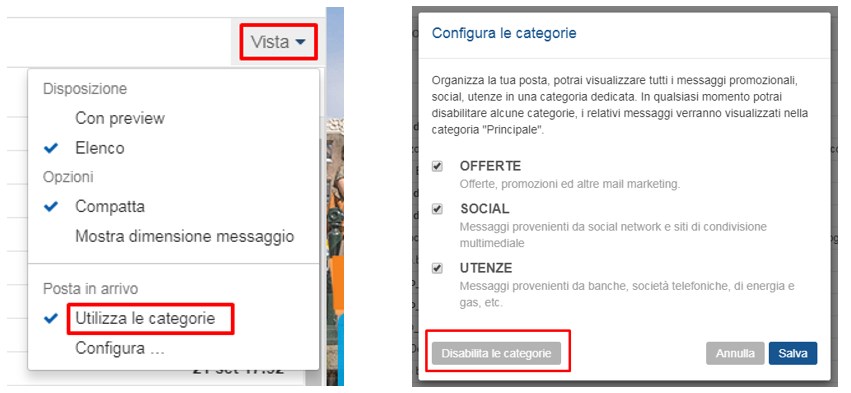
In un qualsiasi momento potrai comunque riattivare le categorie disattivate rimettendo il flag alla voce “Utilizza le categorie” presente nel menù Vista” sezione “Posta in arrivo”